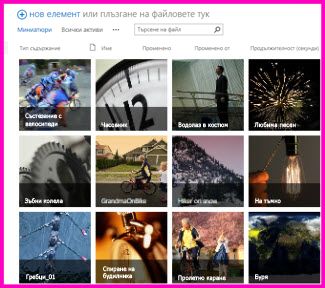|
Вграденото приложение "Библиотека с активи" на SharePoint е предварително конфигурирано, за да ви помогне да управлявате активи на богата мултимедия, като например файлове с изображения, аудио и видео. Функция "Библиотеки с активи":
Също така вижте Качване на видео, аудио или картини в библиотека с активи |
|
Забележка: Тъй като функциите за видео са подобрени в SharePoint Online като част от новата версия на Microsoft Stream, вече са налични подобрени видеофайлове за всеки видеофайл, качен в нормална библиотека с документи в SharePoint, в Microsoft Teams, Viva Engage или OneDrive.
Създаване на библиотека с активи
Забележка: Ако не виждате библиотеката с активи като опция във вашите вградени приложения, обърнете се към своя администратор на SharePoint, за да видите дали те са налични за вашия сайт.
-
Отидете до сайта, където искате да създадете библиотеката.
-
В "Бързо стартиране" щракнете върху Съдържание на сайта или щракнете върху Настройки
-
Изберете + Новоприложение >. В класическия изглед за работа под Списъци, библиотеки и други приложения изберете Добавяне на приложение.
За да създадете библиотека с активи, трябва да имате разрешение за създаване на списъци. Ако нямате достатъчно разрешения, няма да виждате менюто + Създай или връзката Добавяне на приложение .
-
Под Приложения, които можете да добавяте щракнете върху Библиотека с активи.
-
В диалоговия прозорец Добавяне на библиотека с активи въведете име за библиотеката и след това щракнете върху Създай.
Качване, редактиране, преглед на свойства, изтриване на активи
Всички тези функции са включени в:
Библиотеката с активи е тип библиотека с документи с допълнителна функционалност за поддръжка на съхранението и организацията на разширена мултимедия, като например изображения, видеоклипове или аудиофайлове.
Шаблонът "Библиотека с активи" се предоставя със следните функции:
-
Изгледи, ориентирани към миниатюри По подразбиране библиотеката с активи използва изглед Миниатюри, който показва малки миниатюри на активите в библиотеката. Този изглед улеснява бързото преглеждане на изображения и видеофайлове.
-
Припокриване на изнесени означения В изглед миниатюри името на файла се показва върху черно овърлея в долната част на миниатюрата. Когато преместите показалеца над миниатюрата, това припокриване се превърта нагоре, покрива миниатюрата и разкрива бутоните, върху които може да се щракне. Един бутон ви позволява да изберете файловете, а другият отваря панел с подробни данни с повече опции.
-
Поддръжка на подкастове чрез RSS Можете да използвате RSS функцията на библиотеката с активи, за да настроите подкастове за аудио- или видеофайлове, които се съхраняват в библиотеката с активи. Потребителите на сайта могат да се абонират за RSS канала за библиотеката, за да получават ново съдържание, когато се добавя чрез подкаст. За да научите как да добавяте аудио или видео към публикация в информационен канал, вижте Добавяне на функции към публикация в информационен канал.
-
Типове съдържание за цифрови активи Библиотеката с активи е предварително конфигурирана да поддържа типове съдържание за файлове с изображения, видео и аудио. Тези типове съдържание включват колони, които ви позволяват да проследявате метаданни, които са специфични за активи на разширена мултимедия. За да научите повече за типовете съдържание, вижте Въведение в типовете съдържание и публикуването на типове съдържание
-
Автоматично извличане на метаданни за файлове с изображения Когато качвате файлове с изображения в библиотека с активи, всички съществуващи метаданни за файла се извличат и повишават до всички налични съответстващи колони в библиотеката. Автоматично извличане на метаданни се поддържа за следните типове файлове с изображения: BMP, GIF, ICO, JPEG, PNG и TIFF.